Как подключить контроллер Xbox One или Xbox 360 к вашему Mac!

Программы для Windows, мобильные приложения, игры - ВСЁ БЕСПЛАТНО, в нашем закрытом телеграмм канале - Подписывайтесь:)
Игры на Mac – это не то, чем Apple исторически известна. Однако, поскольку Apple углубляется в зарождающееся пространство виртуальной и дополненной реальности, некоторые традиционные игровые интерфейсы, а не такие традиционные интерфейсы (например, палочки HTC или контроллеры суставов Valve) теперь должны быть изменены. поддерживается в macOS чтобы в полной мере воспользоваться преимуществами VR / AR.
Чтобы подготовить вас к удивительным пилотным играм VR, таким как Ева: Валькирия которые используют традиционный игровой контроллер Xbox, мы здесь, чтобы показать вам, как подключить его к вашему Mac! Раньше этот метод применялся только к контроллеру Xbox 360, но последняя версия программного обеспечения, которое вы будете использовать, теперь также поддерживает контроллер Xbox One.
Как скачать и установить драйверы
Мы предполагаем, что у вас уже есть проводной контроллер Xbox, но если вам нужно купить стандартный контроллер около 50 долларов. Вам нужно будет подключить его к вашему Mac с помощью кабель microUSB который, к сожалению, не включен. Если вы покупаете сторонний проводной контроллер, вам не придется об этом беспокоиться.
Далее выполните следующие действия.
- Запуск Сафари.
- Перейдите к https://github.com/360/Controller/360Controller/releases.
- Загрузите последний релиз из Драйвер 360Controller. На момент написания этой статьи последняя версия – 0.16.5.
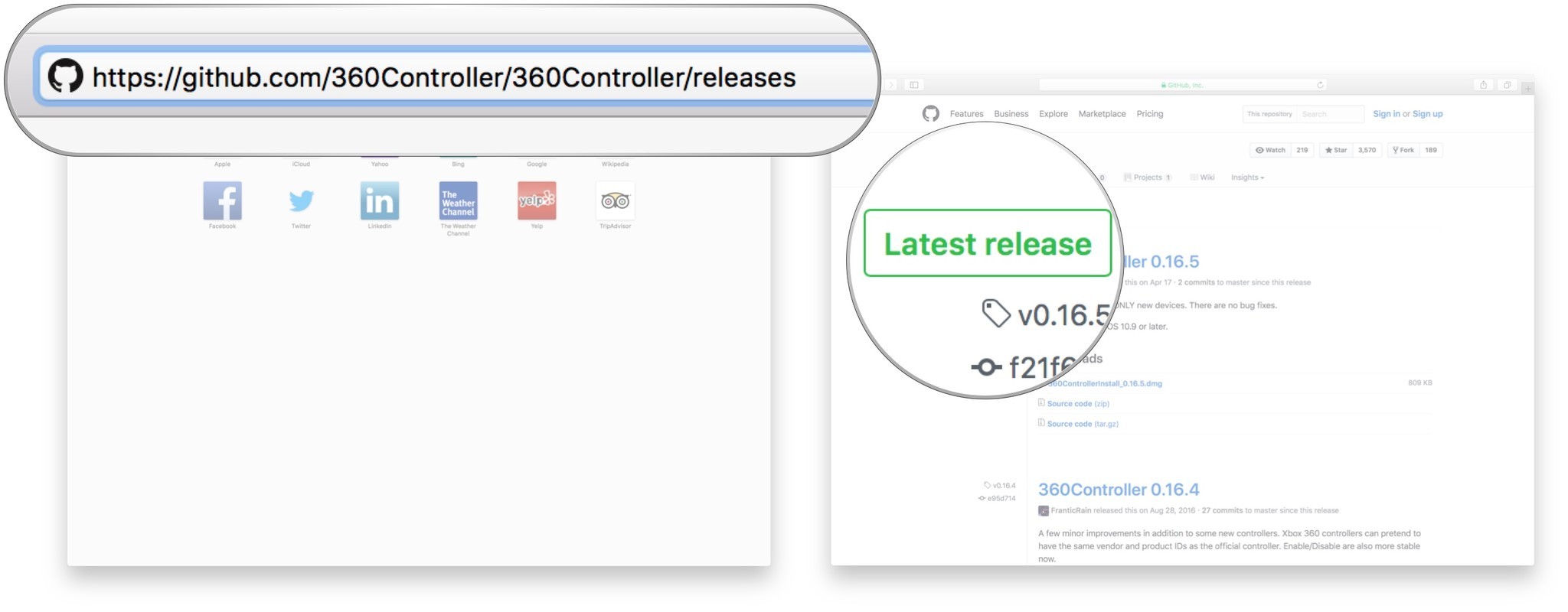
- Перейти к вашей Загрузки папку в Finder.
- Дважды щелкните значок 360Controllerinstall _ *. Dmg файл.
- Дважды щелкните значок Install360Controller.pkg который появляется в Finder.
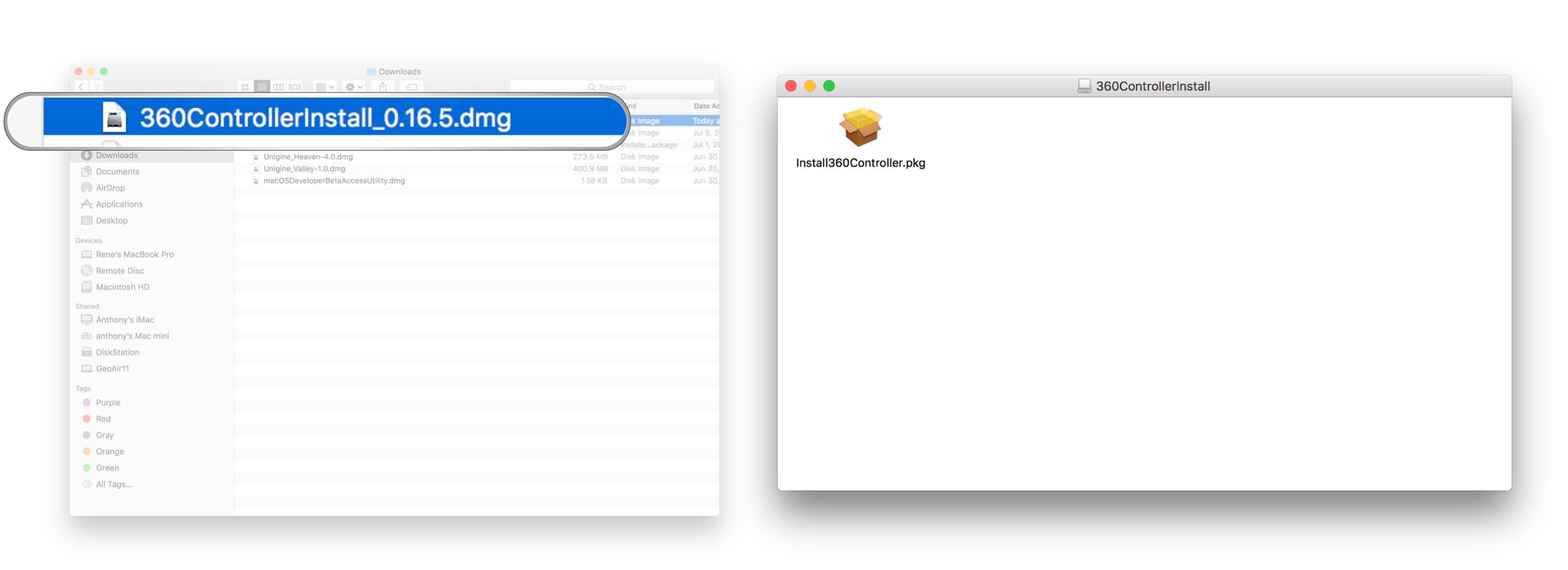
- Нажмите Продолжать.
Снова нажмите Продолжать.
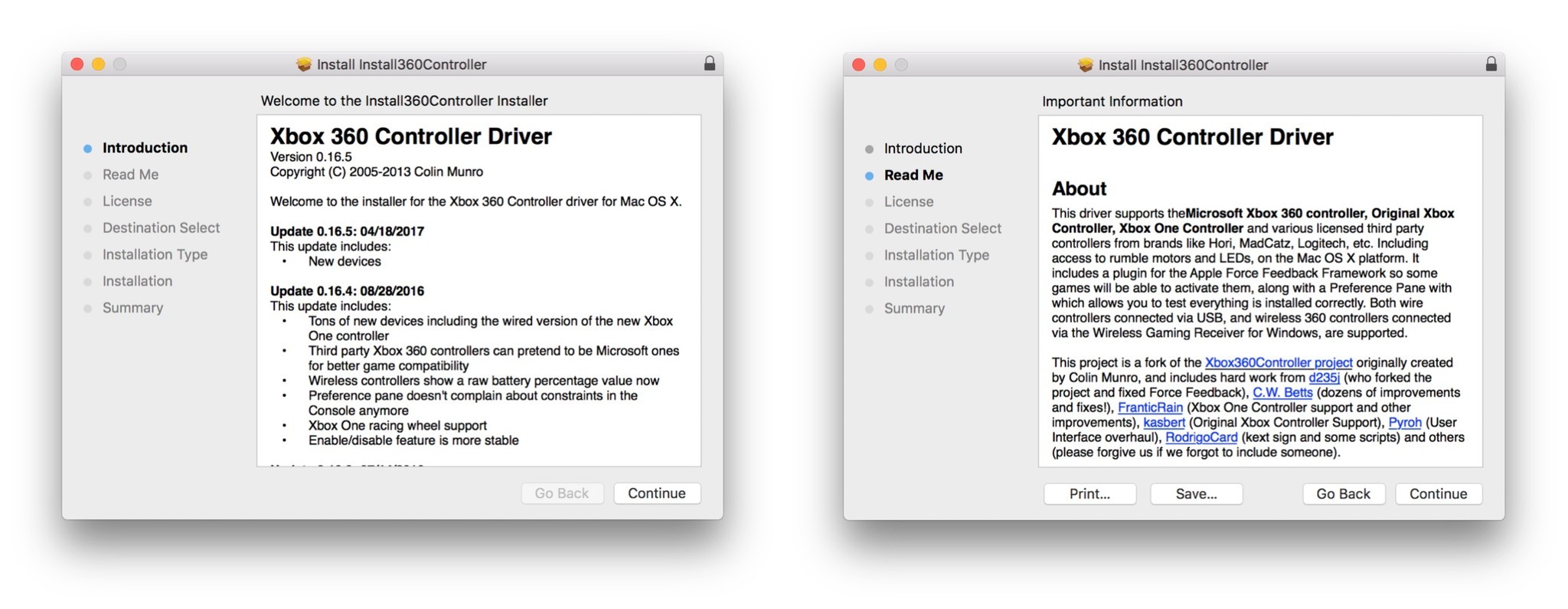
- Выберите, чтобы Согласны лицензионное соглашение.
- Нажмите Установить.
Согласитесь разрешить перезагрузку компьютера, нажав Продолжить установку.
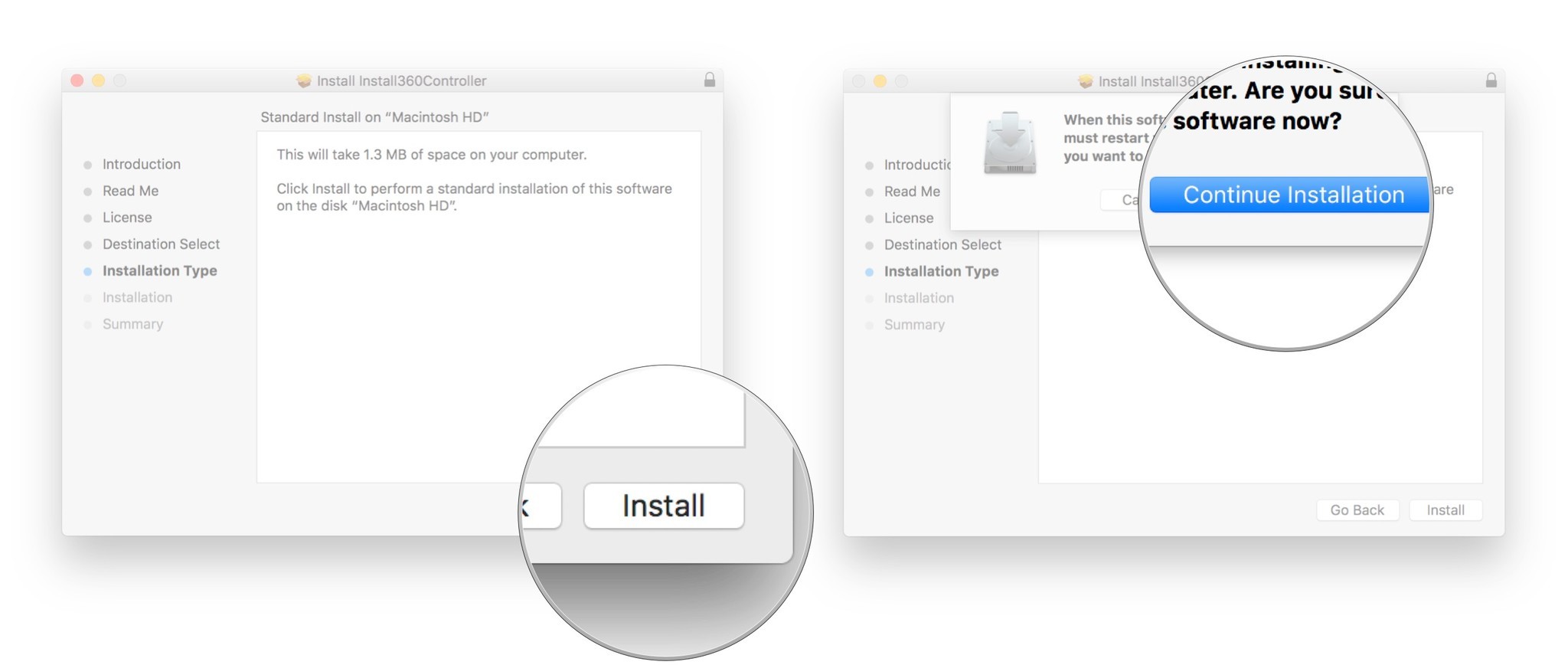
- Нажмите Перезапуск.
При желании вы можете получить загруженный файл Перемещено в корзину.
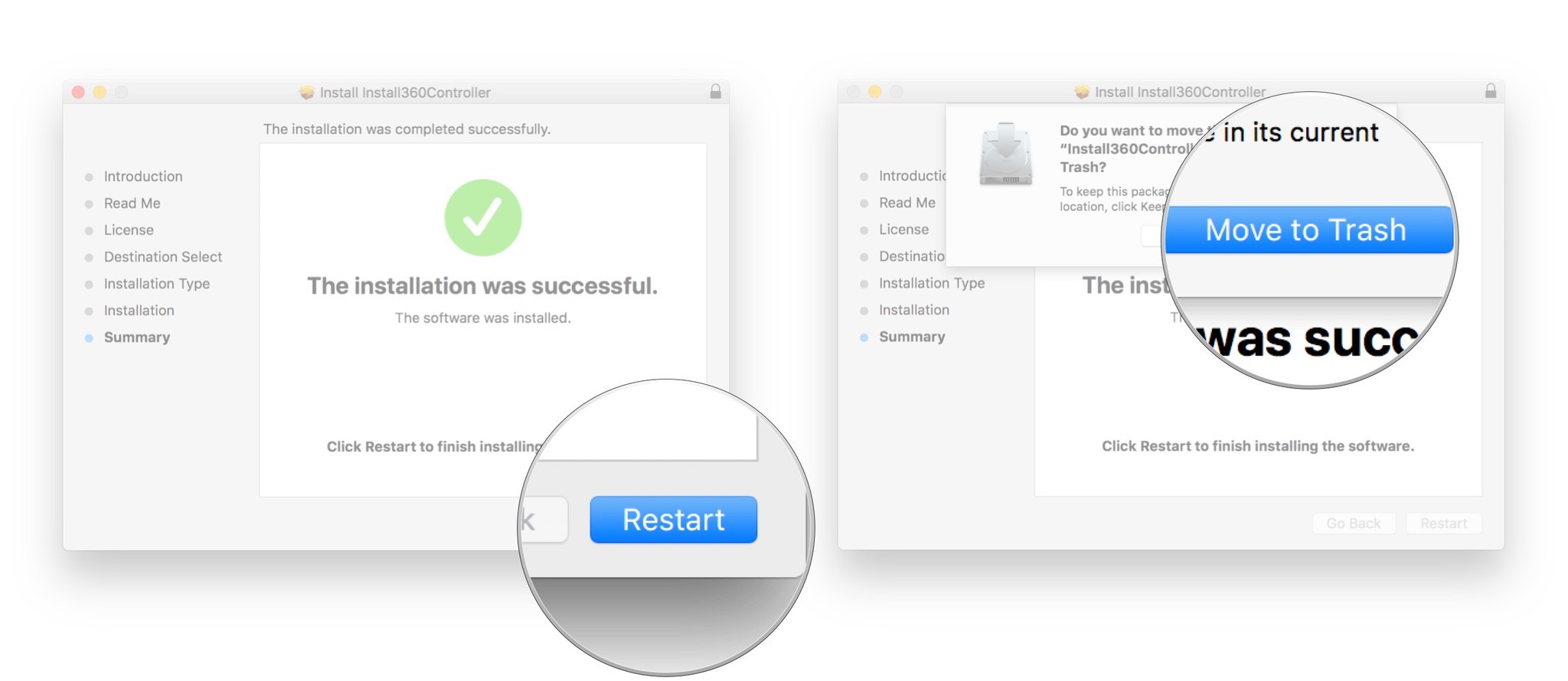
- После перезагрузки компьютер запускается Системные настройки из док-станции или меню .
- Нажмите на Контроллеры Xbox 360.
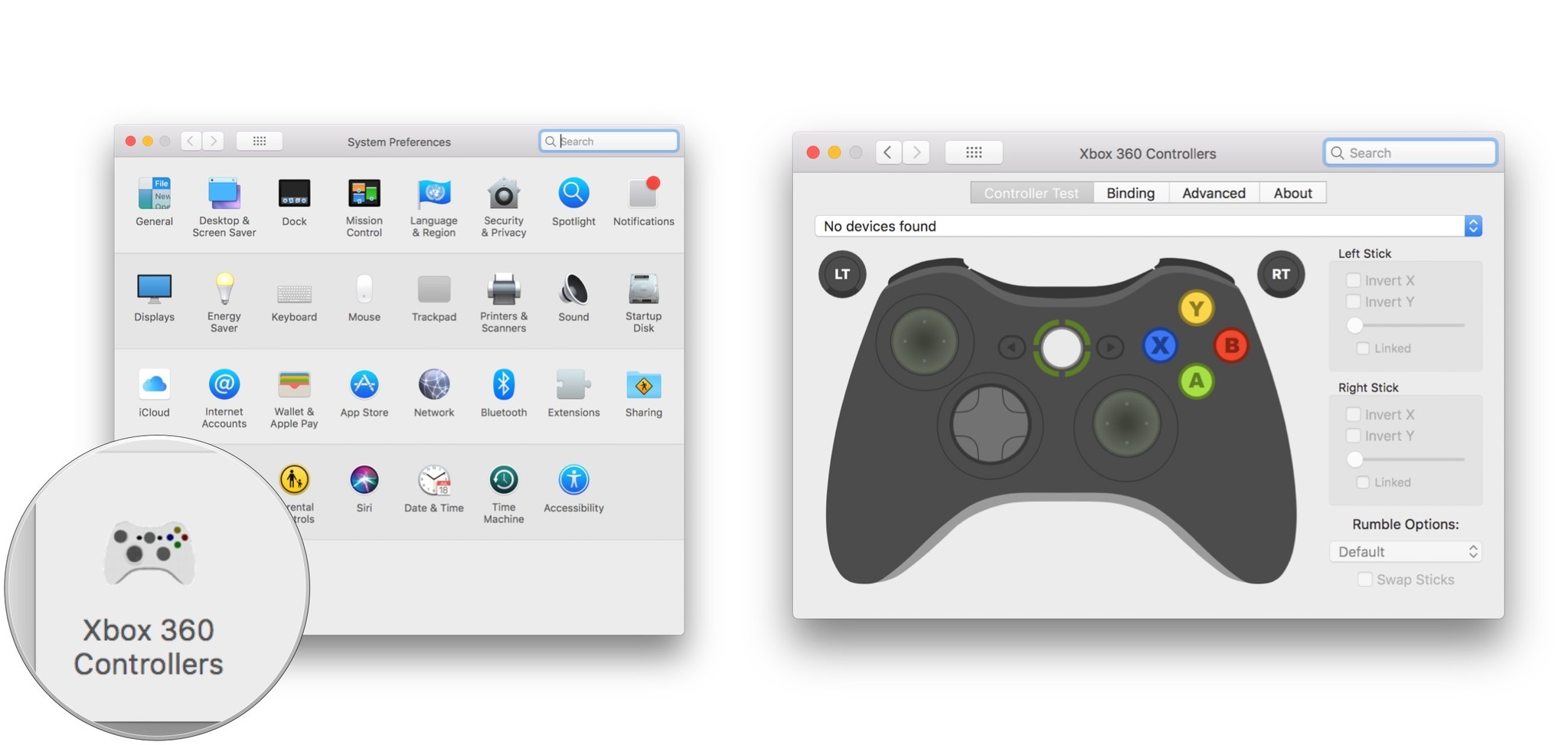
Программы для Windows, мобильные приложения, игры - ВСЁ БЕСПЛАТНО, в нашем закрытом телеграмм канале - Подписывайтесь:)
Как подключить контроллер Xbox 360
После того, как вы установили драйверы, вы логически увидите, что есть Устройства не найдены, так как нам еще предстоит физически подключить игровой контроллер к Mac.
- Подключите контроллер к Mac. Если у вас MacBook или MacBook Pro текущей модели, вам понадобится адаптер USB-C – USB-A.
- Нажмите Ok при появлении предупреждающего сообщения System Extension Blocked.
- Войти в Системные настройки через док-станцию или меню .
- Нажмите Безопасность и конфиденциальность.
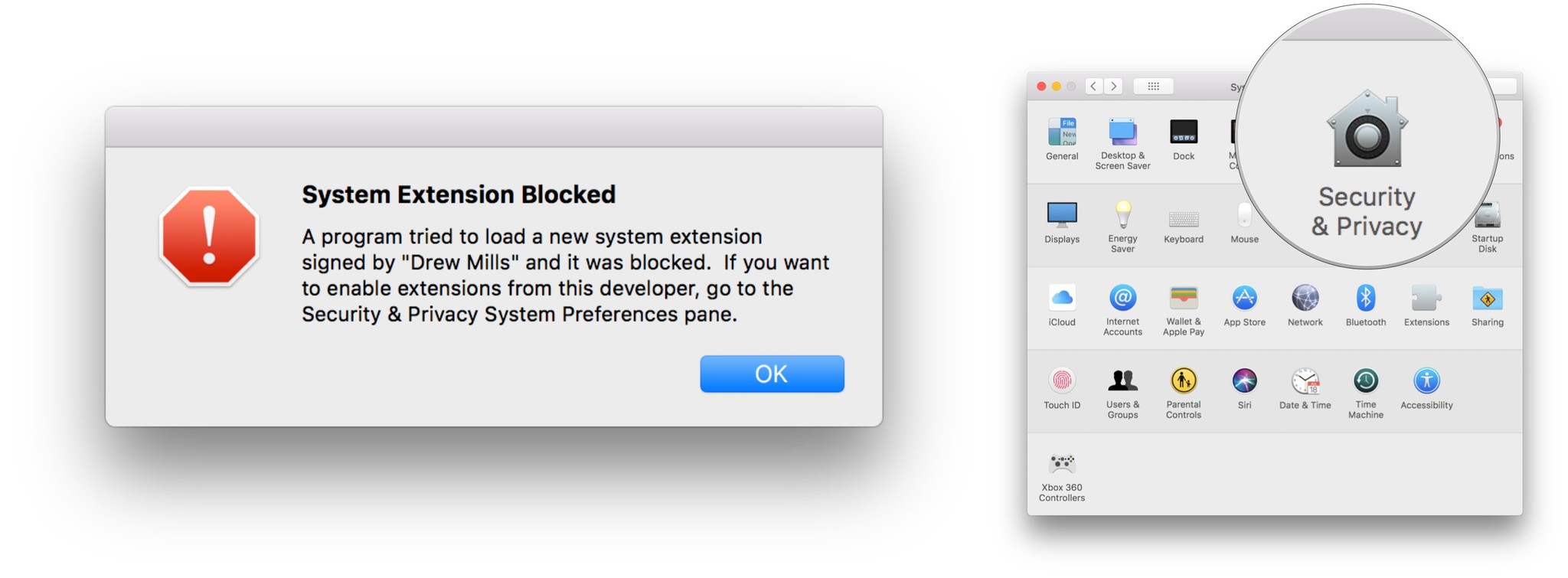
- Под Вкладка Общие нажмите на Замок внизу слева.
Введите свой пароль и нажмите Разблокировать.
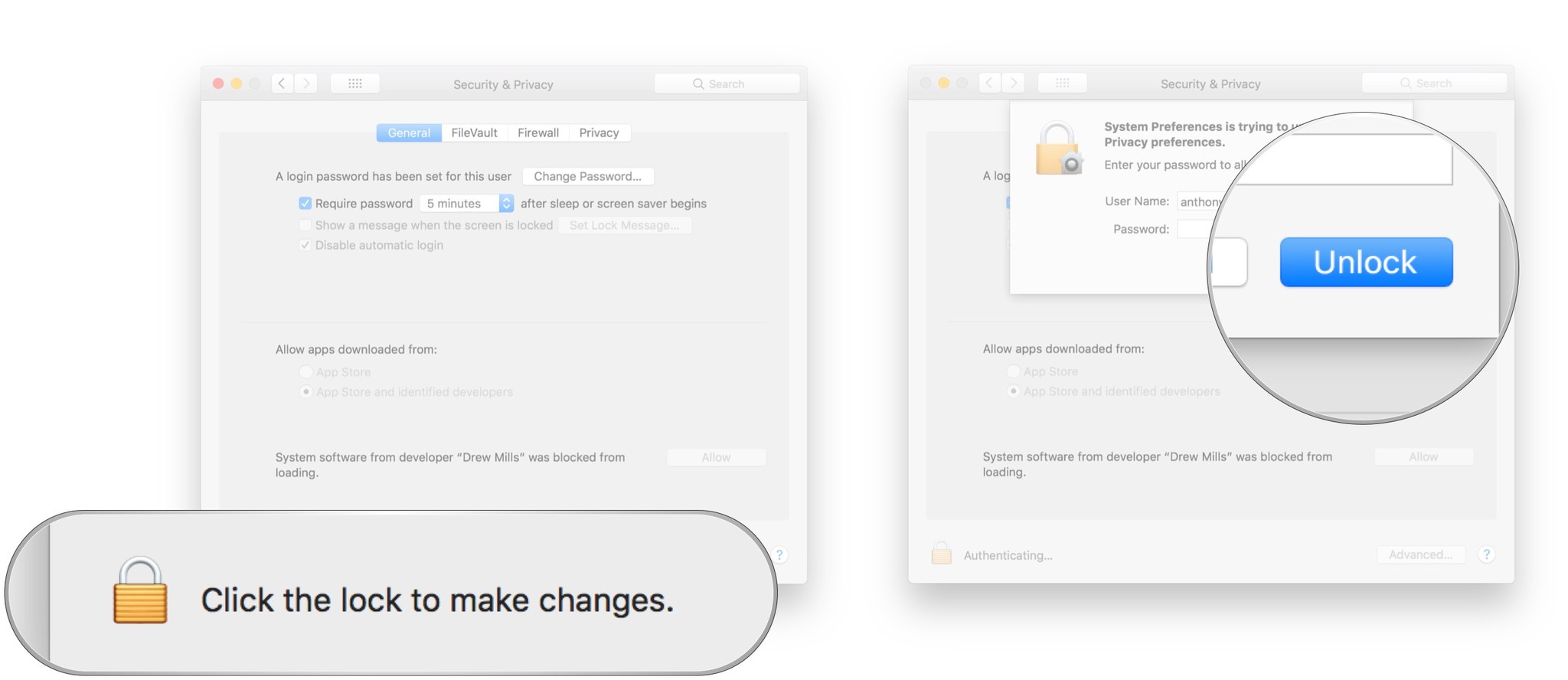
- Нажмите Позволять.
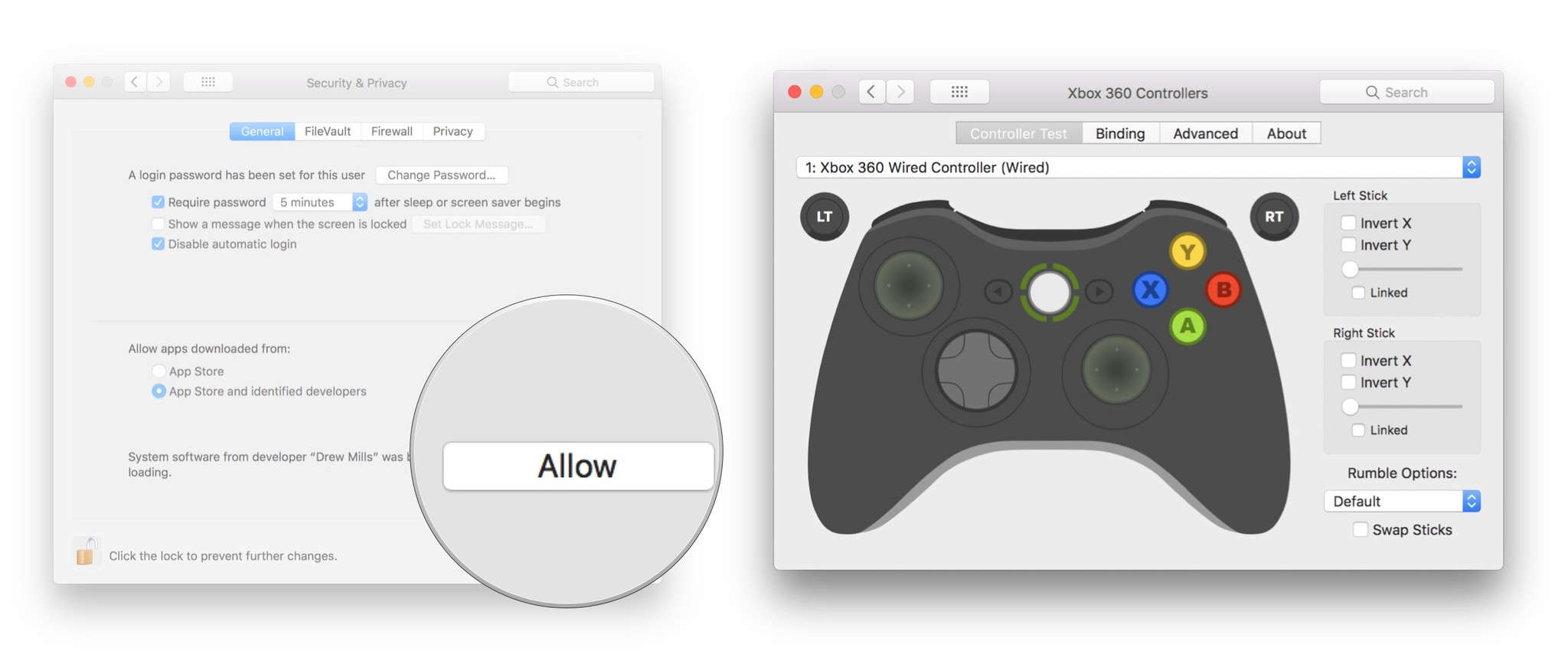
Ваш проводной контроллер Xbox теперь должен быть подключен!
Последние мысли
Я в восторге от того, что разработчики поднялись на борт шумихи вокруг VR / AR. Как простой потребитель VR, я могу только надеяться на то, что все больше и больше творческих умов присоединятся к нам. Если вы разработчик VR / AR или, что еще лучше, разработчик MacOS VR / AR, какими еще способами Apple может помочь продвинуть виртуальную реальность на своей платформе? Дайте нам знать об этом в комментариях!
Обновлено в апреле 2018 г .: Обновлено, чтобы отразить, что этот метод теперь также поддерживает контроллер Xbox One.
Мы можем получать комиссию за покупки, используя наши ссылки. Узнать больше.

Механические клавиатуры могут быть непосильными – начните здесь!
Механические клавиатуры великолепны, потому что они дают вам лучшую обратную связь при наборе текста, а параметры настройки практически безграничны. Однако это довольно ошеломляюще. Вот руководство по основам.
